Das Crowd-System verwendet die Einstellungen im Rollout "Priorität" bei der Lösung einer Simulation mit Bipeds, die mit Vertretern verknüpft sind.
Der Parameter "Priorität" ist eine positive Ganzzahl, die der Benutzer einem Vertreter zuweist. Wenn Prioritäten verwendet werden, wird die Crowd-Simulation Biped für Biped berechnet, wobei mit der niedrigsten Prioritätseinstellung begonnen wird; ein niedrigerer Zahlenwert bedeutet also eine höhere Priorität. Wenn die Prioritäten zweier Bipeds/Vertreter gleich sind, wird die Berechnungsreihenfolge willkürlich festgelegt.
In diesem Thema werden sechs verschiedene Methoden beschrieben, mit denen Sie die Priorität eines Vertreters festlegen und angeben können, wie die Prioritäten in verschiedenen Situationen eingesetzt werden können.
Verwenden von Prioritäten
Wenn Sie eine große Gruppe von Vertretern haben, die sich alle in dieselbe Richtung bewegen, möchten Sie normalerweise, dass der Vertreter an der Spitze als Erstes gelöst wird. In diesem Fall wären "Nähe zu einem Objekt" oder "Nähe zu einem Raster" praktisch bei der Einstellung der Prioritäten.
Wenn Sie mit einem Kreis von Bipeds beginnen, die umherwandern und sich untereinander mischen sollen, sind die Prioritäten nicht von Belang. Sie können ihnen allen die gleiche Priorität zuweisen und das System entscheiden lassen, welcher Biped zuerst berechnet wird. Es kann jedoch von Vorteil sein, zufällige Prioritäten zuzuweisen oder Prioritäten eindeutig zuzuweisen, damit Sie bei jeder Berechnung das gleiche Ergebnis erhalten und an den Prioritätsnummern ablesen können, was als Nächstes geschieht. Sie können dann auch die Reihenfolge ändern, falls das einmal nötig sein sollte.
Angenommen, Sie haben zwei Gruppen von Bipeds, denen allen zufällige Prioritäten zugewiesen wurden. Wenn Sie die Prioritätsbeziehungen innerhalb der einzelnen Gruppen erhalten möchten, aber eine Gruppe nach oder vor der anderen starten soll, können Sie mit "Prioritäten erhöhen" alle Prioritäten in einer Gruppe erhöhen oder verringern.
Natürlich brauchen Sie auch eine Methode, um Prioritäten von Hand einzustellen, wenn keiner der Algorithmen für Ihre Situation geeignet ist. Es ist praktisch, wenn Sie sie auch visuell einstellen können. Dazu dient die Option "Durch Auswählen zuweisen".
Benutzeroberfläche
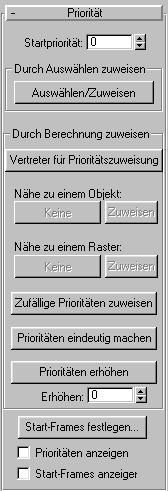
- Startpriorität
- Legt den anfänglichen Prioritätswert fest. Diese Option gilt für die ersten vier Verfahren der Prioritätseinstellung: "Durch Auswählen zuweisen", "Nähe zu einem Objekt", "Nähe zu einem Raster" und "Zufällige Prioritäten zuweisen". Vorgabe = 0. Anmerkung: Die Priorität wird in aufsteigender Reihenfolge zugewiesen. Ein Vertreter mit dem Prioritätswert 0 wird vor einem Vertreter mit der Priorität 1 verarbeitet, 1 vor 2 usw.
Bereich "Durch Auswählen zuweisen"
- Auswählen/Zuweisen
- Hiermit können Sie beliebig vielen Vertretern aufeinander folgende Prioritätswerte zuweisen, indem Sie im Ansichtsfenster auf sie klicken. Der erste Vertreter erhält den Wert der Anfangspriorität. Der Prioritätswert für jeden nachfolgenden Vertreter, den Sie auswählen, wird jeweils um eins hochgezählt.
Um die Zuweisung von Prioritäten abzuschließen, klicken Sie mit der rechten Maustaste im Ansichtsfenster, oder klicken Sie erneut auf die Schaltfläche "Auswählen/Zuweisen".
Die Prioritäten der Vertreter werden im Ansichtsfenster als schwarze Zahlen am zugehörigen Vertreter angezeigt; sie sind normalerweise in Drahtmodellansichten am besten sichtbar.
Anmerkung: Sie können die Zuweisungen während des Verfahrens rückgängig machen und/oder wiederherstellen.Tipp: Mit dieser Methode können Sie zwei oder mehr Vertretern den gleichen Prioritätswert zuweisen. Für ein besser vorhersehbares Verhalten sollten Sie in einem solchen Fall "Prioritäten eindeutig machen" wählen, damit nicht mehrere Vertreter die gleiche Priorität verwenden.
Bereich "Durch Berechnung zuweisen"
Dieser Bereich stellt fünf verschiedene Methoden zur Verfügung, mit denen Sie Vertretern Prioritäten zuweisen können, sowie eine Schaltfläche zur Auswahl der Vertreter, die durch diese Methoden beeinflusst werden sollen.
- Vertreter für Prioritätszuweisung
- Mit dieser Option geben Sie im Dialogfeld "Auswählen" an, welche Vertreter durch die im Folgenden ausgewählten Steuerelemente in diesem Bereich beeinflusst werden sollen. Wählen Sie die Vertreter mit dem Dialogfeld "Auswählen" aus, und klicken Sie dann auf die Schaltfläche "Auswählen", um das Dialogfeld zu schließen. Diese Auswahl gilt nur für die Nähezuordnungen (d. h. "Nähe zu einem Objekt" oder "Nähe zu einem Raster").
- Nähe zu einem Objekt
- Mit dieser Option weisen Sie Prioritäten basierend auf der Entfernung der Vertreter von einem bestimmten Objekt zu. Um das Objekt anzugeben, klicken Sie auf die Schaltfläche "Keine", und wählen Sie dann das Objekt aus, auf dem die Prioritäten basieren sollen. Zuletzt klicken Sie auf die Schaltfläche "Zuweisen", um die Prioritäten zu berechnen und zuzuweisen. Der Vertreter, der sich am nächsten am Objekt befindet, erhält den Wert der Anfangspriorität, und die weiter entfernten Vertreter erhalten in Reihenfolge des Abstands jeweils die nächsthöhere Priorität.
Wenn mehrere Vertreter die gleiche Entfernung vom Objekt haben, weist Character Studio die Prioritäten willkürlich zu.
- Nähe zu einem Raster
- Mit dieser Option weisen Sie Prioritäten basierend auf der Entfernung der Vertreter von einer unendlichen Ebene zu, die von einem bestimmten Rasterobjekt definiert wird. Um das Rasterobjekt anzugeben, klicken Sie auf die Schaltfläche "Keine", und wählen Sie dann das Rasterobjekt aus, auf dem die Prioritäten basieren sollen. Zuletzt klicken Sie auf die Schaltfläche "Zuweisen", um die Prioritäten zu berechnen und zuzuweisen. Der Vertreter, der sich am nächsten am Rasterobjekt befindet, erhält den Wert der Anfangspriorität, und die weiter entfernten Vertreter erhalten in Reihenfolge des Abstands jeweils die nächsthöhere Priorität.
Wenn mehrere Vertreter die gleiche Entfernung von der Ebene haben, weist Character Studio die Prioritäten willkürlich zu.
- Zufällige Prioritäten zuweisen
- Weist den ausgewählten Vertretern Prioritäten nach dem Zufallsprinzip zu. Der Bereich der zugewiesenen Prioritätswerte liegt zwischen dem Wert der Anfangspriorität und diesem Wert plus der Anzahl der ausgewählten Vertreter.
- Prioritäten eindeutig machen
- Stellt sicher, dass alle Vertreter einen eindeutigen Prioritätswert haben. Wenn zwei Vertreter die gleiche Priorität haben, erhält einer von ihnen einen neuen Prioritätswert, der sich von den übrigen unterscheidet.
- Prioritäten erhöhen
- Erhöht bzw. verringert die Prioritäten aller ausgewählten Vertreter um den Wert "Inkrement".
- Erhöhen
- Legt den Wert fest, um den die Schaltfläche "Prioritäten erhöhen" die Prioritäten der Vertreter anpasst. Mit einem negativen Wert für "Inkrement" verringern Sie die Prioritäten. Vorgabe = 0.
- Start-Frames festlegen
- Öffnet das Dialogfeld "Start-Frames festlegen", in dem Sie Start-Frames anhand der zugewiesenen Prioritäten festlegen.
- Prioritäten anzeigen
- Ermöglicht die Anzeige der zugewiesenen Prioritätswerte als schwarze Zahlen an den Vertretern. Vorgabe = Deaktiviert.
- Start-Frames anzeigen
- Ermöglicht die Anzeige der zugewiesenen Start-Frame-Werte als schwarze Zahlen an den Vertretern. Vorgabe = Deaktiviert.
Wenn sowohl "Prioritäten anzeigen" als auch "Start-Frames anzeigen" aktiviert sind, werden die beiden Werte nebeneinander angezeigt und durch einen Schrägstrich (/) getrennt. Die Priorität steht links vom Schrägstrich und der Start-Frame rechts.